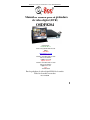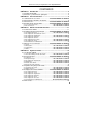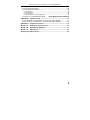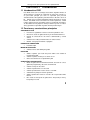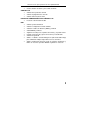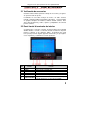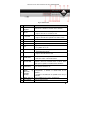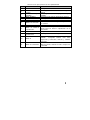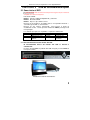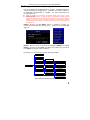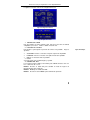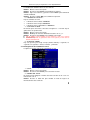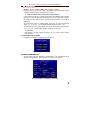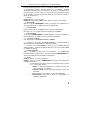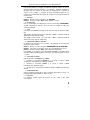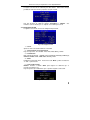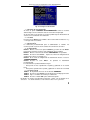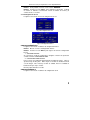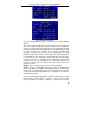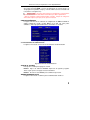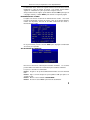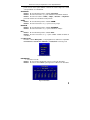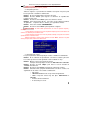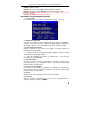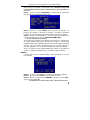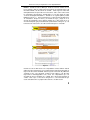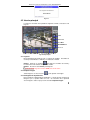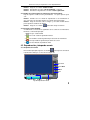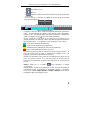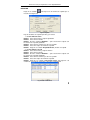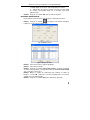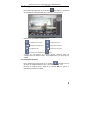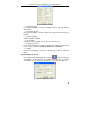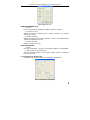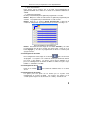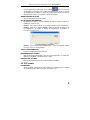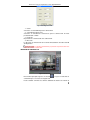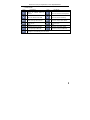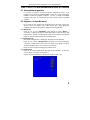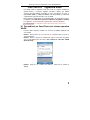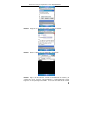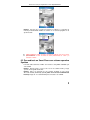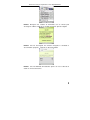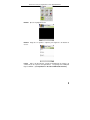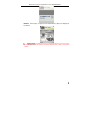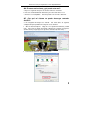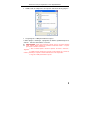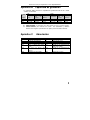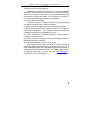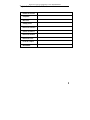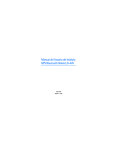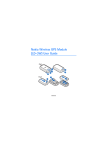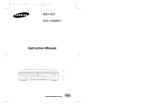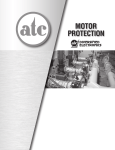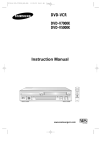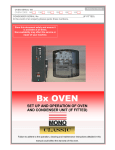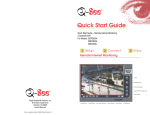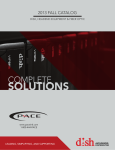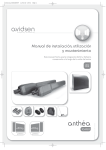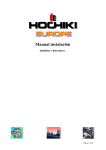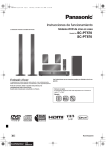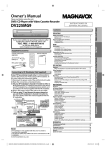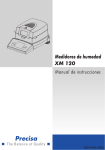Download QSDF8204 - Amazon Web Services
Transcript
Manual de usuario para la grabadora de video digital QSDF8204 Manual de usuario para la grabadora de video digital (DVR) QSDF8204 Contáctenos: Productos Q-see 8015 E. Crystal Dr Anaheim, CA 92807 Sitio Web: http://www.q-see.com Servicio al cliente: Teléfono: 877 998 3440 ext. 538 Correo electrónico: [email protected] Soporte técnico: Teléfono: 877 998 3440 ext. 539 Correo electrónico: [email protected] Fax: 714 998 3509 Para la grabadora de video digital H.264 de 4 canales Todos los derechos reservados Rev 221008B i Manual de usuario para la grabadora de video digital QSDF8204 CONTENIDOS CAPÍTULO 1 Introducción ................................................................................ 4 1.1 Introducción al DVR ..................................................................................... 4 1.2 Funciones y características principales........................................................ 4 CAPÍTULO 2 Panel de funciones ..................................................................... 6 2.1 Verificación de accesorios.............................Error! Bookmark not defined. 2.2 Panel frontal y terminales de interfaz........................................................... 6 2.3 Panel trasero.................................................Error! Bookmark not defined. 2.4 Introducción al control remoto.......................Error! Bookmark not defined. 2.4.1 Uso del control remoto ................................................. Error! Bookmark not defined. 2.4.2 Control remoto ............................................................. Error! Bookmark not defined. CAPÍTULO 3 Guía de funcionamiento básico ................................................11 3.1 Como iniciar el DVR....................................................................................11 3.2 Configuración del menú principal..................Error! Bookmark not defined. 3.2.1 Configuración básica.................................................... Error! Bookmark not defined. 3.2.2 Configuración de visualización en vivo ..................................................................... 14 3.2.3 Configuración de grabaciòn.......................................... Error! Bookmark not defined. 3.2.4 Configuración de alarma .............................................. Error! Bookmark not defined. 3.2.5 Configuración de PTZ............................................................................................... 21 3.2.6 Configuaración de usuario............................................ Error! Bookmark not defined. 3.2.7 Configuración de red .................................................... Error! Bookmark not defined. 3.2.8 Herramientas de administración ............................................................................... 26 3.3 Menú de accesos directos ............................Error! Bookmark not defined. 3.3.1 PTZ.......................................................................................................................... 29 3.3.2 Búsqueda..................................................................... Error! Bookmark not defined. 3.3.3 Información .................................................................. Error! Bookmark not defined. 3.3.4 Otros............................................................................ Error! Bookmark not defined. CAPÍTULO 4 Vigilancia remota....................................................................... 35 4.1 Accediendo al DVR .................................................................................... 35 4.1.1 Acceder al DVR por medio de una red.......................... Error! Bookmark not defined. 4.1.2 Acceder al DVR por medio de Internet.......................... Error! Bookmark not defined. 4.2 Interfaz principal............................................Error! Bookmark not defined. 4.2.1 Ingresar.................................................................................................................... 37 4.2.2 Capturar imagen .......................................................... Error! Bookmark not defined. 4.2.3 Configuración de parámetros........................................ Error! Bookmark not defined. 4.2.4 Grabación .................................................................... Error! Bookmark not defined. 4.2.5 Audio de la cámara....................................................... Error! Bookmark not defined. 4.2.6 Panel de estatus del DVR......................................................................................... 38 4.3 Reproducción y búsqueda remota ............................................................. 38 4.3.1 Reproducción remota ................................................... Error! Bookmark not defined. 4.3.2 Otras funciones ............................................................ Error! Bookmark not defined. 4.4 Configuración remota del DVR .....................Error! Bookmark not defined. 4.4.1 Configuración básica.................................................... Error! Bookmark not defined. 4.4.2 Configuración en vivo................................................... Error! Bookmark not defined. 4.4.3 Configuración de grabación.......................................... Error! Bookmark not defined. 4.4.4 Configuración de alarma .............................................. Error! Bookmark not defined. 4.4.5 Configuración de red .................................................... Error! Bookmark not defined. 4.4.6 Configuración de usuario.............................................. Error! Bookmark not defined. 4.4.7 Herramientas de administración ................................. Error! Bookmark not defined.6 4.5 PTZ remoto ................................................................................................ 46 ii Manual de usuario para la grabadora de video digital QSDF8204 CAPÍTULO 5 Funcionamiento con el mouse................................................. 49 5.1 Intercambio de pantalla.............................................................................. 49 5.2 Lista de menú de ingreso........................................................................... 49 5.2.1 Búsqueda................................................................................................................. 49 5.2.2 Configuración........................................................................................................... 49 5.2.3 Control PTZ.............................................................................................................. 49 5.2.4 Iniciar grabación / Detener grabación ....................................................................... 50 5.3 Retroceso y adelantamiento rápido ..........Error! Bookmark not defined.50 CAPÍTULO 6 Vigilancia móvil ......................................................................... 51 6.1 Por medio de un Smart Phone con sistema operativo WinCE ................... 51 6.2 Por medio de un Smart Phone con sistema operativo Symbian ................ 53 CAPÍTULO 7 Preguntas frecuentes................................................................ 57 Apéndice A Estandar & especificaciones.................................................... 60 Apéndice B Capacidad de grabación........................................................... 61 Apéndice C Abreviación................................................................................ 61 Garantía de productos Q-See………………………………………………………..62 iii Manual de usuario para la grabadora de video digital QSDF8204 CAPÍTULO 1 Introducción 1.1 Introducción al DVR Este DVR cuenta con la tecnologìa dual stream, algoritmo H.264, un diseño moderno, el formato de compresión de video más novedoso, y un procesador principal que tiene la capacidad para procesar simultaneamente video grabado y transmitir video a diferentes tasas de bit. Además tiene un monitor LCD independiente integrado en el panel frontal. Este DVR cuenta con funciones de internet poderosas, control remoto completo, buena velocidad de internet, y grabación de imágenes de alta calidad con muy baja tasa de bit que ahorra espeacio en el disco duro y garantiza la capacidad de grabar durante periodos largos. 1.2 Funciones y características principales VIGILANCIA EN VIVO • Refuerza la seguridad de canal al esconder la pantalla en vivo • Muestra el estatus de grabación local y de la información básica • Control de constaseña de dos niveles: administrador y usuario comun • Admite mouse USB y funcionamiento con control remoto • Monitor emergente TFT LCD de 7 pulgadas FORMATO DE COMPRESIÓN • Estandar H.264 MEDIO DE GRABACIÓN • Admite un disco duro SATA para grabar RESPALDO • Admite respaldos por medio del puerto USB a una unidad de memoria flash USB • Admite respaldos remotos por el cliente de red • Ofrece dos formatos de respaldo: DVR y AVI GRABACIÓN & REPRODUCCIÓN • Modos de grabación: funcionamiento manual, detección de sensor, grabación programada y detección de movimiento • Admite reciclaje de disco duro • Admite rerpoducción de un solo canal • Admite reproducción de cuatro canales en el DVR • Admite borrar y bloquear archivos grabados • Admite reproducción remota en el cliente del red por medio LAN o Internet • Dos modos de búsqueda de grabaciones: búsqueda por hora y búsqueda por evento 4 Manual de usuario para la grabadora de video digital QSDF8204 ALARMA • Cuatro entradas de alarma y una salida de alarma CONTROL PTZ • Admite varios protocolos de PTZ • Admite 16 programaciones de PTZ • Admite control remoto de PTZ PUERTO DE COMUNICACIÓN PARA CÁMARAS PTZ • Puerto de comunicación RS 485 RED • • • • • • • • • Admite el protocolo TCP/IP Admite la configuración remota del DVR Admite IP estática, IP dinámica (DHCP) y PPPoE Admite DDNS: pendiente Vigilancia en tiempo real, reproducción remota, y respaldo remoto Control remoto de PTZ y ajuste de funciones preestablecidas Admite navegador IE Admite el software Central Management (abreviado CMS abajo) para administrar múltiples dispositivos a través de internet Admite visualización móvil por medio de teléfonos inteligentes y PDAs con sistemas operativos WinCE o Symbian en redes 3G 5 Manual de usuario para la grabadora de video digital QSDF8204 CAPÍTULO 2 Panel de funciones Advertencia:Por favor apague el DVR antes de conectarle otros dispositivos. 2.1 Verificación de accesorios Cuando reciba la unidad, por favor verifique los accesorios y asegúrese de que tiene todas las piezas. Usualmente los accesorios incluyen un mouse, un cable eléctrico, manual, y algunos tornillos para instalar el disco duro. Si usted compró un paquete completo de monitoreo, también incluirá cámaras, disco duro, cable de Ethernet, y cables, soportes, y adaptadores de corriente para las cámaras. 2.2 Panel frontal & terminales de interfaz A continuación se muestra el diseño del panel frontal con la pantalla abatible abierta o cerrada. La funciòn de todos los botones del panel frontal se explican en las siguientes tablas. El producto que usted tiene puede presentar algunas pequeñas diferencias, ya que algunas veces mejoramos y actualizamos nuestros productos. No. Nombre Función 1 2 3 4 5 Botón de ABRIR MENÚ VOL +/CH +/RELOJ 6 HORA/SET/MIN Hace emerger o cerrar la pantalla TFT LCD Para ajustar la pantalla TFT Control del volumen del audio Cambia canales en la pantalla TFT LCD Muestra la hora en la pantalla TFT LCD Ingreasa al modo de CONFIGURACIÓN para corregir la hora que se muestra en pantalla 6 Manual de usuario para la grabadora de video digital QSDF8204 Fig 2.1 Panel frontal No. Nombre Función 1 Botones digitales 2 +/botón menú 3 -/respaldo 1. Disminuye el valor en la configuración 2. Ingresa al modo de respaldo en el modo en vivo 4 REC Graba manualmente 5 REW Retroceso 6 PLAY Ingresa a la interfaz de reproducciòn 7 10+ Elige el canal 10 y superiores 0 - 9; y doble clic es 10 8 SEARCH Ingresa al modo de búsqueda 9 FF/PTZ 1. Adelantamiento rápido 2. Ingresa al modo PTZ en vivo 10 STOP/ESC 1. Sale del modo de reproducción 2. Sale del estatus o la interfaz actual 11 Puerto USB Permite conectar el mouse USB, o dispositivos USB externos como las memorias flash o discos duros USB, para respaldos o actualización de firmware 12 Luces indicadoras Luces de estátus de funcionamiento del disco duro, red, corriente eléctrica, etc. 13 Botón dirección pantalla múltiple 14 Botón Ingresar Para confirmar la elección o configuración 15 Receptor IR Para el control remoto Números de entrada o elección de las cámaras de de / 1. Aumenta el valor en la configuración 2. Ingresa al menú en el modo en vivo 1. Botones de dirección. Mueve el cursor durante la configuración, o durante el control PTZ de las cámaras 2. Cambia la visualización de pantalla entre una y 4 pantallas 7 Manual de usuario para la grabadora de video digital QSDF8204 2.3 Panel trasero Distribución sujeta a cambio, puede variar un poco con respecto al de su modelo. El diagrama y los botones de interfaz del panel trasero se muestran a continuació: No. Nombres Funciones 1 Entrada de alarma Conecta a un sensor externo 1-4. 2 Salida de alarma Salida de transmisión. Se conecta a una alarma externa. 3 +5 V y GND +5 voltios y conexión a tierra 4 Puerto COM Para depuración o ingreso de datos 5 RS485 Conexión para cámaras PTZ 6 Puerto RJ45 Conexión para red o Internet 7 Sin usar 8 Entrada de audio Entrada de audio, conexión para MIC u otros dispositivos de captura de audio 9 Salida de audio Salida de audio, conexión para altavoz 10 S-VIDEO Salida S-Video, conecta un monitor 11 Salida de VIDEO Conecta a un TV o monitor 12 Entrada de video Entradas para 4 canales de video 13 Entrada de energía DC 12V 14 Puerto USB Permite conectar el mouse USB, o dispositivos USB externos como las memorias flash o discos duros USB, para respaldos o actualización de firmware 15 Ventilador Para enfriar el dispositivo 8 Manual de usuario para la grabadora de video digital QSDF8204 2.4 Introducción al control remoto 2.4.1 Uso del control remoto Tome en cuenta: Por favor tome en cuenta que el control remoto no es una parte estándar de su DVR. Su paquete podría no incluirlo. Para configurar el control remoto: 1. Abra la tapa de la batería del control remoto. 2. Coloque las dos baterías AAA con los polos alineados correctamente. 3. Vuelva a colocar la tapa de la batería. Si el control remoto no funciona, revise lo siguiente: − ¿Las baterías están colocadas correctamente? − ¿Las baterías todavía tienen energía? − ¿Hay algo bloqueando la señal infrarroja entre el control remoto y el DVR? − ¿Existen señales transmitidas por otros dispositivos que interfieran con el control remoto? Tome en cuenta: Si ninguno de los problemas mencionados anteriormente resuelve su problema, por favor contacte a Q-See para reemplazar el control remoto. 2.4.2 Control Remoto A continuación se muestra el diagrama del control remoto. Las funciones de los botones del control remoto se detallan en la siguiente tabla: No. Nombres 1 Botón Power 2 Botón INFO Funciones Inicia el apagado para detener la ejecución del firmware. Hágalo antes de apagar. Para obtener información acerca del DVR como la versión del firmware o del disco duro 9 Manual de usuario para la grabadora de video digital QSDF8204 No. Nombres Funciones 6 7 8 Botón REC Botones de números y letras Botones de múltiples pantallas Botón SEARCH Botón MENU Botón ENTER 9 Botones de dirección 10 Botón +/- 11 Botón de control de reproducción Para grabar manualmente Para ingresar números o letras, o elegir una cámara Para elegir el modo de despliegue de múltiples pantallas Para ingresar al modo de búsqueda de archivos Para ingresar al menú Para confirmar la elección o configuración Mueve el cursor en la configuración y el PTZ de las cámaras Para aumentar o disminuir el valor en los ajustes Para controlar la reproducción, adelantamiento rápido /retroceso /detener /reproducción de un solo cuadro Para permitir la salida de audio en el modo en vivo 3 4 5 12 13 Botón AUDIO Botón de permanencia auto 14 Botón A 15 Botón de control PTZ Para ingresar al modo de auto permanencia Presione el botón para cambiar al modo de entrada. Incluyendo cambios entre letras mayúsculas y minúsculas, números y símbolos especiales. Para controlar el PTZ de la cámara Mover la cámara, controlar el zoom / enfoque / iris / velocidad 10 Manual de usuario para la grabadora de video digital QSDF8204 CAPÍTULO 3 Guía de funcionamiento rápido 3.1 Como iniciar el DVR Tome en cuenta: Antes de enchufar la unidad por favor asegúrese de que el enchufe es compatible con la fuente de voltaje local. Para iniciar el DVR: PASO 1 Conecte el DVR al adaptador AC y enchúfelo. PASO 2 Encienda el DVR. PASO 3 Espere a que el DVR se inicie. Después de que el DVR es encendido, aparece en la pantalla “Iniciando…”, esto indica que el DVR se está iniciando. Después de que aparece “Bienvenido”, usted ingresa el modo de visualización en vivo. Puede presionar el botón de “Menú” para ingresar al menú principal. Los símbolos que aparecen en pantalla se explican a continuación: Símbolo LIVE A DISK Significado Modo de imagen en vivo Grabación por sensor Porcentaje de disco duro utilizado Símbolo REC V-LOSS M Significado Grabación manual Pérdida de video Grabación por movimiento 3.1.1 Funcionamiento básico del monitor TFT LCD El funcionamiento básico del monitor TFT LCD se muestra a continuación: Presione el botón ABRIR, la pantalla TFT LCD emergerá, presione ABRIR de nuevo para cerrarla. ABRIR Pantalla del monitor TFT LCD abierta. 11 Manual de usuario para la grabadora de video digital QSDF8204 3.2 Configuración del menú principal Hay una configuración de administrador en el DVR. El administrador tiene control sobre todas las configuraciones. El nombre de usuario es “Admin”, y la contraseña predeterminada es "123456". Los pasos para ingresar al menú principal son: Tome en cuenta: Las instrucciones del siguiente ejemplo son los pasos a seguir utilizando el control remoto. Si utiliza el mouse, el funcionamiento debería ser más sencillo, solo debe seguir las instrucciones que aparecen en los cuadros de diálogo y navegar a través de los menús. Si utiliza los botones del panel frontal, no podrá controlara el PTZ de las cámaras, pero las demás operaciones son las mismas que con el control remoto. PASO 1 Presione el botón "Menú", ingrese el nombre de usuario y la contraseña en la interfaz de ingreso (Fig. 3.1). Luego verá el menú principal (Fig. 3.2). Fig. 3.1 Ingresar Fig 3.2 Principal Menu PASO 2 Mueva el cursor, el comando seleccionado se resaltará en amarillo PASO 3 Presione la tecla “Enter” para ingresar al sub-menú, y presione la tecla "Menú" para volver al menú principal. En la figura 3.3 se muestra la estructura del menú principal Fig. 3.3 Estructura del menú principal 12 Manual de usuario para la grabadora de video digital QSDF8204 3.2.1 Configuración básica La figura 3.4 muestra el menú de configuración básica. Fig. 3.4 Configuración básica Fig. 3.5 Ajuste de la hora 1. FORMATO DE VIDEO Hay dos formatos de video: NTSC y PAL. Por favor seleccione el formato compatible con su área. NTSC se utiliza en los EE. UU. 2. POSICIÓN DE LA HORA Esta opción es para ajustar la posición de la hora en la pantalla. Hay tres opciones: SUPERIOR: La hora se muestra en la parte superior de la pantalla. INFERIOR: La hora se muestra en la parte inferior de la pantalla. NO: No se muestra la hora en pantalla 3. Idioma Se puede elegir entre el idioma inglés y español. 4. NOMBRE DEL DVR Los usuarios pueden establecer un nombre para el DVR con letras de la ‘a’ a la ‘z’ o números del ‘0’ al ‘9’. PASO 1 Presione el botón "A" para cambiar el modo de ingreso de información de letras a números. PASO 2 Modifique el nombre del DVR PASO 3 Presione la tecla “Enter” para confirmar la operación. • • • 13 Fig3.5 Time Adjust Manual de usuario para la grabadora de video digital QSDF8204 5. IDENTIFICACIÓN DEL DVR La identificación del DVR consiste de tres números. PASO 1 Mueva el cursor a la opción. PASO 2 Presione la tecla “Enter” para modificar los números. PASO 3 Ingrese tres números, y presione la tecla “Enter” para confirmar la entrada modificada. PASO 4 Presione el botón “OK” para confirmar la operación. 6. FORMATO DE LA FECHA Hay tres formatos de fecha: Formato de fecha asiática: AA/MM/DD Formato de fecha europea: DD/MM/AA Formato de fecha estadounidense: MM/DD/AA 7. AJUSTE DE LA HORA El menú de ajuste de la hora se muestra en la figura 3.5. Por favor deje de grabar antes de ajustar la hora. PASO 1 Mueva el cursor a la opción. PASO 2 Modifique los números utilizando los botones de "+" y "-". PASO 3 Presione la tecla “Enter” para confirmar la operación. • • • Tom en cuenta: Si usted establece una hora anterior a la hora que se muestra actualmente en pantalla, las grabaciones entre la hora ajustada y la hora actual se borrarán automáticamente. 8. ALARMA DE TIMBRE Hay siete opciones para elegir: siempre (alarma continua), 5 segundos, 10 segundos, 30 segundos, 1 minuto, 2 minutos, y 4 minutos. 3.2.2 Configuración de visualización en vivo La figura 3.6 muestra el menú de configuración en vivo. Fig 3.6 Configuración en vivo 1. CANAL PASO 1 Mueva el cursor a la opción. PASO 2 Presione la tecla “Enter” para seleccionar el canal. 2. NOMBRE DEL CANAL El usuario puede configurar el nombre del canal con letras de la ‘a’ a la ‘z’ o números del ‘0’ al ‘9’. PASO 1 Presione el botón "A" para cambiar el modo de ingreso de información de letras a números. 14 Manual de usuario para la grabadora de video digital QSDF8204 PASO 2 Ingrese el nombre del canal. PASO 3 Presione la tecla “Enter” para confirmar la operación. 3. MOSTRAR EL NOMBRE Si selecciona “MOSTRAR EL NOMBRE”, el nombre de la cámara se desplegará en la visualización en vivo. Si quita la selección de “MOSTRAR EL NOMBRE”, no se mostrará el nombre de la cámara. 4. ESCONDER EL CANAL Si selecciona “ESCONDER”, el video del canal no se mostrará en la visualización en vivo, pero seguirá siendo grabado. Si quita la selección de “ESCONDER”, se desplegará el video. 5. COLOR DEL CANAL Cambia los valores de contraste, brillo, saturación, y tono de la imagen. 6. COPIAR CONFIGURACIÓN A Copia la configuración de un canal a cualquier otro de los canales seleccionados. Al seleccionar “todos”, los usuarios pueden copiar la configuración a todos los demás canales. PASO 1 Seleccione el canal al que desea copiar este canal, o seleccione TODOS para copiar la configuración a todos los demás canales. PASO 2 Presione el botón “COPY”. PASO 3 Presione la tecla “Enter” para confirmar la operación. 3.2.3 Configuración de grabación La figura 3.7 muestra el menú de configuración de grabación. Fig. 3.7 Configuración de grabación 1. RESOLUCIÓN DE VIDEO Esta unidad admite el formato CIF. La resolución de los diferentes formatos de video son: PAL: 352*288(CIF); NTSC: 352*240(CIF) 2. RECICLAJE Marcar la opción "RECICLAJE" significa que una vez que el disco duro esté lleno, la grabación continuará al cubrir automáticamente las grabaciones previas, empezando con la más antigua. Si usted no elige la opción “RECICLAJE” la grabación se detendrá una vez que el disco duro se llene. 15 Manual de usuario para la grabadora de video digital QSDF8204 3. TIEMPO DE GRABACIÓN PREVIA El tiempo de grabación previa se refiere a la cantidad de tiempo de grabación en memoria antes de activar la alarma. Hay dos opciones: 5 y 10 segundos. 4. SELLO DE TIEMPO Si está seleccionado, la hora de grabación se desplegará en la parte inferior de la pantalla al momento de reproducción. 5. CANAL PASO 1 Mueva el cursor a la opción. PASO 2 Presione la tecla “Enter” para cambiar el canal y seleccionarlo. 6. CALIDAD DE VIDEO Hay cinco opciones: la más baja, baja, media, alta, y la más alta. Entre mejor sea la calidad, la imagen será más clara pero ocupará mayor espacio de disco duro. 7. AUDIO Si usted marca "AUDIO", el DVR grabará audio junto con el video. De otra manera, no se grabará el audio. Tome en cuenta: • El ajuste predeterminado es que la entrada de audio1 corresponde al canal 1, y la entrada de audio2 corresponde al canal 2. • Cuando reproduzca una grabación, por favor presione el botón “AUDIO” para cambiar el sonido al canal correspondiente. 8. GRABACIÓN PROGRAMADA La figura 3.8 muestra la configuración de grabación programada. Fig. 3.8 Configuración de grabación programación Mueva el cursor a la opción “GRABACIÓN PROGRAMADA”. Marque “GRABACIÓN PROGRAMADA” y aparecerá la ventana de configuración. PASO 3 Presione “configurar” para ingresar al menú de configuración de programación. En el panel frontal presione “ESC” para volver al menú anterior. PASO 4 En el menú de configuración de grabación programada, mueva el cursor para seleccionar un día, y marque “todo el día” si quiere grabar durante todo el día. PASO 5 Si solo quiere grabar ciertos periodos de tiempo, presione la tecla “Enter” para establecer las horas. PASO 6 Para modificar la hora, presione los botones del panel frontal "+" y "-". 16 PASO 1 PASO 2 Manual de usuario para la grabadora de video digital QSDF8204 Tome en cuenta: Cuando use el mouse, debe girar la rueda de desplazamiento para modificar el tiempo. PASO 7 Presione la tecla "Enter" para confirmar el ajuste. Para los fines de semana o feriados, usted puede seleccionar todo el día o configurar cuatro periodos de grabación en un día. 9. CONFIGURACIÓN DE LA TASA DE TRANSFERENCIA La tasa de transferencia es el número de imágenes grabadas cada segundo. Si elige 15, la tasa de grabación de imágenes es de 15 cuadros por segundo. El usuario puede establecer tasas de transferencia basadas en el modo de grabación. Si el formato de video es NTSC, habrá cinco tasas de transferencia para elegir: 1, 3, 7, 15, y 30. La velocidad máxima de transferencia es 30. Si el formato de video es PAL, habrá cinco tasas de transferencia para elegir: 1, 3, 6, 12, y 25. La velocidad máxima de transferencia es 25. 10. COPIAR A Esta opción le permite copiar los ajustes de este canal a otros canales seleccionados. 3.2.4 Configuración de alarma La figura 3.9 muestra la configuración de la alarma. Fig. 3.9 Configuración de alarma ALARMA POR MOVIMIENTO Si selecciona la opción “alarma por movimiento” en la configuración de la alarma, se desplegará el sub-menú que se muestra en la Fig. 3.10. Fig. 3.10 Configuración de alarma por movimiento 17 Manual de usuario para la grabadora de video digital QSDF8204 1. TIEMPO DE ESPERA Esta opción ajusta el tiempo en que se reanuda la grabación después de que se ha activado la alarma. Hay dos opciones: 1 y 2 minutos. También determina el intervalo entre los eventos de detección de movimiento. Si el tiempo de espera es de 1 minuto, y se detecta un nuevo movimiento dentro de ese periodo, será considerado como parte del evento previo en lugar de iniciar un evento nuevo. 2. CANAL PASO 1 Mueva el cursor al canal. PASO 2 Presione la tecla “Enter” para cambiar el canal y seleccionarlo. 3. DETECCIÓN Marcar la opción "DETECCIÓN" activa la detección por movimiento, no marcarla significa que no habrá detección por movimiento. 4. SENSIBILIDAD Representa el nivel de sensibilidad de los sensores de movimiento. El rango es de ‘1’ a ‘8’. Entre mayor el valor, mayor sensibilidad. 5. PARA GRABAR Si selecciona “PARA GRABAR”, EL DVR grabará si se detecta movimiento. De lo contrario no se grabará en caso de detectar movimiento. 6. SALIDA DE ALARMA Hay dos opciones: SALIDA DE ALARMA1 y TIMBRE. Cuando se selecciona la SALIDA DE ALARMA1 y se activa la alarma, el DVR enviará una señal al puerto de salida de la alarma. • Cuando se selecciona TIMBRE y se activa el sensor, el DVR emitirá una alarma de timbre. Cuando la salida de alarma no esté seleccionada, el DVR no enviará una alarma. 7. PROGRAMACIÓN Aquí se programa la detección de movimiento. La programación predeterminada es: todos los días. Presione el botón “CONFIGURAR” para ajustar la programación de detección de movimiento. 8. ÁREA PASO 1 Mueva el cursor a “configurar”. PASO 2 Presione el botón "CONFIGURAR" para ingresar al submenú de configuración de área. Se despliega el área de detección seleccionada (refiérase a la Fig. 3.11). Hay cuatro opciones − TODAS: se detectará movimiento en cualquier sitio del área como se muestra en la imagen. − PERSONALIZADA: Puede seleccionar que parte del área sea detectada. − NULA: Ninguna área se abrirá si se detecta movimiento. − RETROCEDER: Retrocede al menú de configuración de alarma por movimiento. • 18 Manual de usuario para la grabadora de video digital QSDF8204 Fig. 3.11 Configuración del área de detección A continuación se describen los subpasos para seleccionar manualmente el área de detección: 1. En el submenú de configuración de área elija “PERSONALIZAR”. 2. Presione la tecla “Enter” para confirmar la operación. 3. Presione los botones de “subir”, “bajar”, “izquierda” o “derecha” para elegir el área que quiere que sea detectada. 4. Presione la tecla “Enter” para seleccionar o cancelar el área. 5. Presione el botón “Esc” para confirmar la opción y salir de la opción de “PERSONALIZAR”. PASO 3 Presione la opción "REGRESAR" para volver al menú de configuración de alarma por movimiento. Tome en cuenta: si se elige el modo de grabación continua, la grabación manual y la grabación por alarma son activadas al mismo tiempo. Los eventos de alarma se pueden encontrar en “Búsqueda por evento”, por favor refiérase a la opción ‘3.3.2 Búsqueda’ en la función 3 de búsqueda por evento. 9. COPIAR A Use esta opción para copiar los ajustes de este canal a cualquier otro canal seleccionado. ALARMA POR SENSOR La figura 3.12 muestra el submenú de alarma por sensor. funciona con uno o más canales. Cada sensor Fig. 3.12 Configuración de la alarma por sensor 19 Manual de usuario para la grabadora de video digital QSDF8204 1. TIEMPO DE ESPERA Esta opción establece el tiempo de grabación continua después de que se activa la alarma. Hay dos opciones: 1 y 2 minutos. También determina el intervalo entre los eventos de detección de movimiento. Si el tiempo de espera es de 1 minuto, y se detecta un nuevo movimiento dentro de ese periodo, será considerado como parte del evento previo en lugar de iniciar un evento nuevo. 2. SENSOR PASO 1 Mueva el cursor a la opción de "SENSOR". PASO 2 Presione la tecla “Enter” para cambiar el sensor. 3. DETECCIÓN Este es el interruptor de la alarma por sensor. Si usted elige “DETECCIÓN”, el DVR comenzará a detectar. Si no la marca, la función de detección estará desactivada. 4. TIPO Presione la tecla “Enter” para ingresar al submenú. Hay dos opciones: NO y NC. ‘NO’ significa apertura normal. Si se elije ‘NO’, el DVR se activará cuando la alarma envíe una caída de voltaje. ‘NC’ significa cierre normal. Si se elije ‘NC’, el DVR se activará cuando la alarma envíe una carga de voltaje alta. 5. GRABACIÓN POR ACTIVACIÓN Un canal puede conectarse con un sensor. Sin embargo, un sensor puede activar uno o más canales. PASO 1 Mueva el cursor a la opción "GRABACIÓN POR ACTIVACIÓN”. PASO 2 Seleccione el canal que desea que sea activado por el sensor. PASO 3 Presione la tecla “Enter” para confirmar la operación. Por ejemplo, si selecciona el sensor llamado SENSOR1 y las grabaciones activadas CAM1 y CAM2, grabará en el canal 1 y el canal 2 cuando el sensor se active. 6. SALIDA DE ALARMA Hay dos opciones: ALARMOUT1 y TIMBRE. Cuando se selecciona ALARMOUT1 y el sensor se activa, el DVR enviará una señal al puerto de salida de la alarma. • Cuando se selecciona TIMBRE y el sensor se activa, el DVR reproducirá una alarma de timbre. • Cuando no se selecciona una salida de alarma, el DVR no enviará una alarma. 7. PROGRAMACIÓN Aquí se programa el momento en que se activa la detección por sensor. La programación predeterminada es ‘todos los días’. 8. COPIAR A Los usuarios pueden copiar los ajustes de este canal a otro canal seleccionado. • 20 Manual de usuario para la grabadora de video digital QSDF8204 OTRA ALARMA La figura 3.13 muestra el submenú para otra alarma. Otra alarma incluye pérdida de video, disco lleno, y opciones así por el estilo. Fig. 3.13 Configuración para otra alarma Hay dos opciones de salida de alarma: ALARMOUT1 y TIMBRE. funciones son las mismas que se explican en la alarma por sensor. Sus 3.2.5 Configuración PTZ La figura 3.14 muestra el menú de configuración para PTZ. Fig. 3.14 Configuración PTZ 1. CANAL Ajusta el canal conectado al domo de velocidad. 2. VELOCIDAD DE TRANSFERENCIA Hay cinco opciones de velocidad: 1200, 2400, 4800, 9600, y 19200. 3. PROTOCOLO Elija el protocolo de PTZ. El DVR acepta actualmente PELCO_D, PELCO_P, MINKING, NEON, STAR, VIDO, DSCP, VISCA y LILIN. 4. ADDR Establezca la dirección PTZ. Presione la tecla “Enter” y utilice los botones "+" and "-" para hacerlo. 5. PREESTABLECIDOS PASO 1 Presione el botón “SET” para ingresar al submenú que se muestra en la figura 3.15. Hay 16 opciones preestablecidas que se pueden asignar a cada canal. Fig. 3.15 Preestablecidas 21 Manual de usuario para la grabadora de video digital QSDF8204 PASO 2 En el submenú de opciones preestablecidas, presione el botón “Enter” para cambiar el punto preestablecido que necesita ser reajustado. PASO 3 Presione el botón “AJUSTAR” para ingresar al modo PTZ. PASO 4 En el panel frontal, presione los botones “ZOOM”, “ENFOQUE”, “VELOCIDAD”, “IRIS”, "+" (MENÚ) y "-" (PTZ), para modificar la posición del punto preestablecido. PASO 5 Presione los botones “ARRIBA”, “ABAJO”, “DERECHA” e “IZQUIERDA” para rotar el domo de velocidad. PASO 6 Presione el botón “ESC” para regresar al menú de opciones preestablecidas. PASO 7 Presione el botón “GUARDAR” para guardar los ajustes, y presione “CANCELAR” para descartar los ajustes. Tome en cuenta: cómo utilizar los puntos preestablecidos: Los usuarios pueden utilizar las teclas de números para cambiar los puntos preestablecidos en el modo PTZ. Primero presione el botón “PTZ” para ingresar al modo PTZ, luego presione la tecla de número, por ejemplo “1”, hará que el domo de velocidad se mueva al punto preestablecido 1. 6. COPIAR A Usted puede copiar los ajustes de este canal a todos los canales, o a cualquier otro canal seleccionado. 3.2.6 Configuración de usuario La figura 3.16 muestra la configuración de usuario. El nombre de usuario predeterminado es Admin. El administrador puede agregar usuarios, establecer la autorización de los usuarios y borrar usuarios. Fig. 3.16 Configuración de usuario 22 Manual de usuario para la grabadora de video digital QSDF8204 Fig. 3.17 Configuración de autoridad 1. CONTROL DE AUTORIZACIÓN Si marca la opción “CONTROL DE AUTORIZACIÓN”, todos los usuarios deberán ingresar una contraseña antes de entrar al menú principal. Si usted no marca esta opción, los usuarios podrán ingresar directamente al sistema, sin necesidad de una contraseña. 2. USUARIO Presione la tecla "Enter" para cambiar a otro usuario. Utilice los botones "+” y "-" navegar entre los usuarios. 3. CONTRASEÑA La contraseña predeterminada para el administrador es 123456. Los usuarios pueden crear una nueva contraseña con números del 0 al 9. 4. AUTORIZACIÓN PASO 1 Mueva el cursor a la opción “Usuario” y presione la tecla “Enter” para moverse hacia los usuarios cuya autorización desea cambiar. PASO 2 Mueva el cursor hacia el botón “CONFIGURAR” en la pantalla. PASO 3 Presione la tecla “Enter”. Aparecerá el menú de configuración de autorización (refiérase a la figura 3.17). PASO 4 En el menú de configuración de autorización, mueva el cursor a “PREDETERMINADO”. PASO 5 Presione la tecla “Enter”. Se ajustará la autorización predeterminada. Las autorizaciones predeterminadas incluyen: − Vista previa en vivo, reproducción, respaldo, y grabación en el sistema local. − Vista previa, reproducción, respaldo, y grabación en cliente de red remota 5. USUARIO NUEVO PASO 1 En la pantalla, mueva el cursor al botón “AGREGAR”. PASO 2 Presione la tecla "Enter" para desplegar el menú Agregar Usuario. PASO 3 Ingrese el nombre de usuario y la contraseña. PASO 4 Presione el botón “OK” para confirmar la opción. El nombre de usuario está formado por números o letras con un máximo de 15 caracteres. La contraseña debe ser de números entre el cero y el nueve. 23 Manual de usuario para la grabadora de video digital QSDF8204 6. BORRAR USUARIO PASO 1 En la pantalla, mueva el cursor al botón “BORRAR”. PASO 2 Presione la tecla “Enter” para confirmar la operación. Cuando un usuario es borrado, se borrará del sistema el nombre de usuario y la contraseña de ese usuario. 3.2.7 Configuración de red La figura 3.18 muestra el menú de configuración de red. Fig. 3.18 Configuración de red Fig. 3.19 Configuración básica CONFIGURACIÓN BÁSICA La figura 3.19 muestra el submenú de configuración básica. PASO 1 Mueva el cursor a “Configuración básica”. PASO 2 Presione la tecla "Enter" para ingresar al menú de configuración básica. 1. SERVIDOR EN RED Si selecciona la casilla de verificación y configura el número de puerto del servidor, activará el SERVIDOR DE RED. 2. CALIDAD DE VIDEO EN RED Esto se refiere a la calidad de imagen durante la vigilancia remota. Hay tres opciones: baja, media y alta. Entre mayor sea el valor de calidad, más clara será la imagen, entre más bajo el valor de calidad, menor la cantidad de banda ancha que ocupe el video. El nivel predeterminado es medio. CONFIGURACIÓN DE IP La figura 3.20 muestra el submenú de configuración de IP. 24 Manual de usuario para la grabadora de video digital QSDF8204 Fig. 3.20 Configuración IP Fig. 3.21 Información de sistema Esta es la configuración IP de DVR. Hay tres opciones: estática, DHCP y PPPoE. Si usted usa la opción de dirección IP estática, deberá acceder el enrutador al que está vinculado el DVR, para obtener la información de configuración. Puede hacer esto yendo a la opción Ejecutar, en una computadora vinculada al mismo enrutador que el DVR, y digitando cmd o comando para que se abra la ventana emergente de comando. En la ventana emergente digite “ipconfig”, y presione “Enter” para acceder a la información de red. En la pantalla se enumerarán las direcciones IP, máscara de subred y gateway de la computadora. La dirección IP que le asigne al DVR debe tener los mismos 3 sets de números que el gateway. Si la dirección IP de la computadora termina en un número de 1 o 2 dígitos, puede seleccionar un número final en el rango de los 100. Si la dirección IP de la computadora termina en un número en el rango de los 100, entonces seleccione un número final en el rango de los 200s. PASO 1 Ingrese la dirección IP, máscara de subred y gateway. PASO 2 Presione el botón “OK” para modificar el menú de configuración IP. Si selecciona DHCP, el enrutador asignará automáticamente una dirección IP. Después de seleccionar DHCP, deberá esperar alrededor de 30 segundos. La dirección IP asignada automáticamente se desplegará en la ventana de información del sistema. Si está conectando el DVR directamente a un DSL o cable módem /enrutador, puede utilizar la opción PPPoE. Cuando se conecte a Internet debe ingresar el nombre de usuario y la contraseña. Su proveedor de servicios 25 Manual de usuario para la grabadora de video digital QSDF8204 de Internet le pude proporcionar esta información. Si presiona el botón “INFO”, el menú de información de sistema puede ser desplegado en la pantalla, siempre y cuando el DVR esté bien conectado a la red (refiérase a la figura 3.21). Tome en cuenta: • Si la red de área local tiene un servidor DHCP, o si el enrutador al que está vinculado el DVR admite DHCP, recomendamos que utilice la opción DHCP.. • Antes de configurar el PPPoE, deberá reiniciar el módem. Después de configurar el PPPoE, debe esperar un poco para que los ajustes den resultado. CONFIGURACIÓN DDNS La figura 3.22 muestra el submenú de configuración de DDNS. El DVR no admite actualmente ningún servidor DDNS en los EE. UU, para poder admitirlo se debe agregar actualizaciones de firmware en el futuro. Fig. 3.22 Configuración de DDNS 3.2.8 Herramientas de administración La figura 3.27 muestra el menú de las herramientas de administración. Fig. 3.27 Herramientas de administración APAGAR EL SISTEMA Esta opción se utiliza para apagar el sistema. PASO 1 Ingrese al submenú APAGAR. Aparecerá la siguiente pregunta: “Está seguro que desea apagar el sistema de DVR?” PASO 2 Presione la tecla "Enter" para confirmar la operación. ADMINISTRADOR DE DISCO La figura 3.28 muestra el submenú para la administración del disco. 26 Manual de usuario para la grabadora de video digital QSDF8204 Fig. 3.28 Administrador de disco Hay dos opciones: FORMATEAR Y CANCELAR. 1. FORMATO RÁPIDO Si elige esta opción, podrá formatear rápidamente el disco duro. 2. FORMATEAR PASO 1 Seleccione el botón "FORMATEAR". PASO 2 Presione la tecla “Enter”, aparecerá una advertencia: ¡Al formatear borrará toda la información del disco duro! ¿Formatear ahora? PASO 3 Presione el botón “OK” para formatear el disco duro; presione “CANCELAR” o el botón “ESC” para cancelar esta operación. Tome en cuenta: • Cuando se utiliza el disco duro por primera vez, el sistema le recordará formatear el disco cuando inicie el DVR. El Disco duro no puede grabar hasta que sea formateado. • Antes de que pueda formatear el disco duro debe detener la grabación y la reproducción. • El tiempo que se tarda para formatear un disco duro depende de la capacidad del mismo. A mayor capacidad mayor tiempo requerido. Usualmente un disco duro de 40 GB requiere de ocho segundos para ser formateado. REGISTRO DEL SISTEMA La figura 3.29 muestra el submenú de registro del sistema. Mientras el DVR esté en funcionamiento, llevará automáticamente un registro de todas las operaciones, estatus, y horas. Puede verlos mediante búsquedas en la búsqueda de registro. Fig. 3.29 Búsqueda de registro 1. LOCAL, RED, Y OTRO Marque las opciones correspondientes a las operaciones locales, funcionamiento de cliente de red, y otras operaciones. (Nota: VLOSS significa pérdida de video) 2. HORA Seleccione la hora de inicio y finalización del archivo de registro que desea ver. Presione el botón “OK” para ver el evento de registro, presione “CANCELAR” 27 Manual de usuario para la grabadora de video digital QSDF8204 o el botón “ESC” para cancelar esta operación. La información de los archivos de registro contiene la hora de inicio, hora de finalización, y el tipo de archivo de registro. Por ejemplo, 110707:092151 significa 11-7-2007 9:21:51 y N-L representa el ingreso en la red. Si hay muchas listas de registro, puede utilizar el botón "PREV" para regresar a la página anterior y el botón "NEXT" para avanzar a la siguiente página. INFORMACIÓN DEL SISTEMA La figura 3.30 muestra el submenú de información del sistema. Este menú muestra la información referente al sistema, como la versión del firmware, nombre del dispositivo, dirección IP del DVR, información del cliente, e información por el estilo. Fig. 3.30 Información del sistema En el panel frontal, presione el botón "INFO" para desplegar la información del sistema en la pantalla. ACTUALIZACIÓN DE FIRMWARE Fig. 3.31 Actualización de firmware El menú 3.31 muestra el submenú para actualizar el firmware. Los usuarios pueden utilizar una unidad de memoria flash para actualizar el firmware. Los pasos se describen a continuación: PASO 1 Asegúrese de que la actualización del firmware está en la memoria flash. PASO 2 Ingrese el menú después de que la palabra ‘USB’ que aparece en el modo en vivo. PASO 3 Mueva el cursor al botón “ACTUALIZAR”. PASO 4 Presione la tecla “Enter” para iniciar la actualización. 28 Manual de usuario para la grabadora de video digital QSDF8204 PASO 5 Después de actualizar el programa, el sistema se reiniciará. CARGAR CONFIGURACIÓN PREDETERMINADA Fig. 3.33 Cargar configuración predeterminada La figura 3.33 muestra el menú de carga de configuración predeterminada. Haga clic en “SI”, y recuperará los ajustes predeterminados que fueron instalados de fábrica. IMPORTAR CONFIGURACIÓN & EXPORTAR CONFIGURACIÓN Esta función se utiliza para ayudar a los usuarios a administrar de manera conveniente múltiples DVRs. Cuando un usuario necesita establecer los mismos parámetros en más de un DVR, pueden copiar la configuración de uno de ellos a los demás, sin necesidad de configurarlos uno a uno. EXPORTAR CONFIGURACIÓN permite copiar los parámetros de configuración de un DVR a una memoria flash USB; y luego utilizar la opción IMPORTAR CONFIGURACIÓN para ingresar en otro DVR los ajustes copiados en la memoria flash. QUITAR LA ALARMA Esta opción quitará la alarma actual. Por favor refiérase a la figura 3.34. Fig. 3.34 Quitar la alarma 3.3 Menú de accesos directos 3.3.1 PTZ Fig. 3.35 Modo PTZ La figura 3.35 muestra el modo PTZ. Para cambiar el canal al que la salida de video del Domo de Velocidad se conecta, presione el botón “PTZ” o ingrese al modo PTZ. 29 Manual de usuario para la grabadora de video digital QSDF8204 En la visualización en vivo del modo PTZ, el canal predeterminado es el 1, puede usar el mouse para cambiar el número de canal o ingresar el canal correspondiente en el modo PTZ. VELOCIDAD PASO 1 En el modo PTZ, presione el botón "Velocidad". PASO 2 Presione los botones + y - para cambiar la velocidad de rotación. PASO 3 Presione los botones “arriba”, “abajo”, “derecha” e “izquierda” para rotar el domo de velocidad a cierta posición. ZOOM PASO 1 PASO 2 En el modo PTZ, presione el botón "ZOOM". Presione los botones "+" y "-" para acercar y alejar. ENFOQUE PASO 1 PASO 2 En el modo PTZ, presione el botón "ENFOQUE". Presione los botones "+" y "-" para controlar el enfoque IRIS PASO 1 En el modo PTZ, presione el botón "IRIS". PASO 2 Presione los botones "+" y "-" para cambiar el brillo del domo de velocidad 3.3.2 Búsqueda Presione el botón "Búsqueda", se desplegarán cinco submenús en pantalla: REPRODUCIR, RESPALDAR, BORRAR, y BLOQUEAR. Vea la Fig. 3.36. Fig. 3.36 Menú de datos REPRODUCIR 1. Seleccione la fecha PASO 1 En el menú de reproducción, mueva el cursor al calendario. PASO 2 Presione la tecla “Enter” para ingresar al submenú de calendario. Fig. 3.37 Calendario 30 Manual de usuario para la grabadora de video digital QSDF8204 Tome en cuenta: Puede buscar los registros por hora o por evento. mostradas en rojo contienen archivos grabados. Las horas 2. Búsqueda por hora Todos los registros se pueden buscar mediante esta opción. Los pasos para buscar por hora se detallan a continuación: PASO 1 En el menú Calendario selecciones la fecha. PASO 2 Presione “Enter” para ingresar al submenú de reproducción, refiérase a la fig. 3.38. PASO 3 Presione la tecla “Enter” para seleccionar los canales. PASO 4 Seleccione la hora del día. Las horas en rojo contienen archivos de grabación. La primera línea es la hora, y la segunda los minutos. PASO 5 Seleccione el botón “REPRODUCIR”. PASO 6 Presione la tecla “Enter” para reproducir el registro. Tome en cuenta: •El DVR admite reproducciones en modo de pantalla completa y cuádruple. - Cuando reproduce el archivo en el modo de pantalla completa, puede usar los botones de números o de dirección para cambiar el canal. - Cuando reproduce el archivo en el modo de pantalla cuádruple, solo podrá ver el archivo reproduciéndose a velocidad normal. •Mientras reproduce el archivo, puede presionar el botón “INFO”, ubicado en el panel frontal, para reproducir o detener el audio del canal. Fig. 3.38 Reproducción 3. Búsqueda por evento Los pasos para hacer una búsqueda por evento se detallan a continuación: PASO 1 En el submenú de reproducción, seleccione la cámara y la fecha. Las fechas que tienen eventos grabados están resaltadas en rojo. PASO 2 Mueva el cursor a la opción del evento. Los tipos de búsqueda por evento son: MOVIMIENTO Y SENSOR. PASO 3 Presione el botón “abajo” para mover el cursor al botón de “eventos” del submenú. PASO 4 Presione la tecla “Enter” para ingresar a la lista de eventos. PASO 5 Tomando como ejemplo la información de uno de los eventos, los significados de las letras se describen a continuación: − CH: Canal − HORA DE INICIO: la hora en que inicia una grabación. − TIPO: el tipo del evento. Hay dos tipos: MOVIMIENTO Y SENSOR. − M: detección de movimiento − A: detección por sensor 31 Manual de usuario para la grabadora de video digital QSDF8204 PASO 6 PASO 7 PASO 8 − BLOQUEO: bloquea el estatus de los archivos. Elija un evento. Presione la tecla “Enter” para reproducir el archivo. Presione el botón “Detener” para volver al modo en vivo. Tome en cuenta: Si la lista de eventos tiene más de una página, utilice los botones “PREVIO” y “SIGUIENTE” para navegar en las páginas. RESPALDO & VISUALIZACIÓN DE RESPALDO 1. RESPALDO En el menú de datos seleccione el submenú de respaldo. Fig. 3.39. Fig. 3.39 Respaldo (1) MEDIO DE RESPALDO El medio de respaldo se refiere al dispositivo en el cual está copiando los archivos. Hay cuatro opciones: DVD-R, DVD-RW, DVD+R, DVD+RW y disco USB. Todos se conectan al DVR por medio de una interfaz USB. (2) ARCHIVO DE RESPALDO Denota el formato de los archivos de respaldo. El sistema admite los formatos de video AVI y DAT. Cuando seleccione el formato que admite el DVR, el formato de video de los archivos de respaldo es DAT. • Antes de reproducir los archivos con formato AVI, es necesario que instale primero el decodificador. (3) HORA DE INICIO Es la hora en que se inicia la grabación de respaldo. La primera línea representa la hora y la segunda los minutos. Los usuarios deben elegir primero la fecha y luego la hora. (4) HORA DE FINALIZACIÓN Es la hora en que finaliza la grabación de respaldo. La primera línea representa la hora, y la segunda los minutos. Los usuarios deben elegir primero la fecha y luego la hora. (5) CANAL Admite que se seleccione más de un canal al mismo tiempo. (6) EVENTOS Hay dos opciones: movimiento o sensor. Si desea respaldar todos los archivos, por favor seleccione “TODOS”. • 32 Manual de usuario para la grabadora de video digital QSDF8204 (7) RESPALDO Antes de hacer un respaldo, el usuario debe elegir el MEDIO DE RESPALDO, ARCHIVO DE RESPALDO, CANAL, HORA DE INICIO y FINALIZACIÓN y los EVENTOS. PASO 1 Presione el botón "RESPALDO", la información de respaldo del DVR aparecerá en pantalla (Vea la Fig. 3.40). Fig. 3.40 Información de respaldo PASO 1 Presione el botón “INICIO” para que inicie el respaldo. El progreso del respaldo se mostrará en pantalla. Si detiene la grabación mientras hace un respaldo, la velocidad de transferencia será más rápida. PASO 2 Cuando el respaldo finalice, el sistema le avisará por medio de una ventana emergente con el mensaje “RESPALDO COMPLETO”. 2. VISUALIZACIÓN DE RESPALDO Si está haciendo respaldos en formato AVI, la mayoría de los reproductores de medios podrán reproducirlos directamente, siempre y cuando haya instalado primero un decodificador. Método de instalación: Ingrese al archivo “Decode” (que fue creado automáticamente por el sistema durante el respaldo), haga doble clic en el archivo "InstallDecode.bat" para instalarlo. Si hace el respaldo con un formato admitido por el DVR, el reproductor de archivos se copiará automáticamente en el medio de copia del archivo. BORRAR La figura 3.42 muestra el submenú Borrar. más adelante: Fig. 3.42 Borrar El funcionamiento se muestra PASO 1 Presione la tecla “Enter” para ingresar al submenú de borrado. PASO 2 Presione la tecla “Enter” para seleccionar el archivo. PASO 3 Mueva el cursor al botón “BORRAR” y presione la tecla “Enter”, aparecerá esta información: ‘SE BORRARÁN ALGUNOS ARCHIVOS, ¿DESEA CONTINUAR?’ 33 Manual de usuario para la grabadora de video digital QSDF8204 PASO 4 PASO 5 Seleccione el botón "OK". Presione la tecla “Enter” para borrar el archivo. BLOQUEAR / DESBLOQUEAR La figura 3.43 muestra el submenú de bloqueo. bloquear y desbloquear archivos. Su función es la de Fig. 3.43 BLOQUEO / DESBLOQUEO Use la tecla “Enter” para cambiar el estado. bloqueado, no se podrá borrar ni sobrescribir. Si un evento grabado es 3.3.3 Información Presione el botón “INFO”, y aparecerá en pantalla información como la capacidad de almacenaje del disco duro, la cantidad de espacio libre en el disco, modo de grabación, etc. 3.3.4 Otros • Si presiona el botón “arriba” en el modo de visualización en vivo, se desplegará el primer canal en pantalla completa. • Si presiona el botón “abajo”, se desplegará el segundo canal en pantalla completa. • Si presiona el botón “izquierda”, se desplegará el tercer canal en pantalla completa. • Si presiona el botón “derecha”, se desplegará el cuarto canal en pantalla completa. • Si presiona el botón “Enter”, se mostrará el canal dividido en cuatro. • Si presiona el botón "Audio", cambiará la voz del canal correspondiente en el modo de visualización en vivo. 34 Manual de usuario para la grabadora de video digital QSDF8204 CAPÍTULO 4 Vigilancia remota 4.1 Accediendo al DVR El sistema admite la vigilancia remota a través de una red o el internet. Este DVR permite que cinco usuarios estén conectados a la vez. Primero que nada, el DVR debe estar conectado a un enrutador para que pueda ser accedido por medio de una red o internet. Para accederlo en red admite Win2000/XP/Vista. Segundo, debe establecerse la configuración de red en el DVR para que funcione con el enrutador. Los pasos específicos para hacerlo se muestran en las secciones a continuación. 4.1.1 Acceder al DVR por medio de una red PASO 1 Ingrese la dirección IP, subred y gateway, por favor refiérase a la sección 3.2.7 Configuración de red. Si utiliza DHCP, por favor habilite la opción DHCP tanto en el DVR como en el enrutador. PASO 2 Ingrese al submenú “Video” para ajustar los parámetros de video en la red, como resolución, cantidad de cuadros, etc. PASO 3 Abra el navegador Internet Explorer desde una computadora en la misma red. Ingrese la dirección IP del DVR en el cuadro de texto del IE y presione Enter. PASO 4 Internet Explorer descargará automáticamente el ActiveX. (Nota: IE debe estar configurado para permitir la descarga de controladores ActiveX. Por favor refiérase a Q7 en el capítulo de preguntas frecuentes). Aparecerá una ventana emergente solicitando el nombre de usuario y la contraseña). PASO 5 Ingrese correctamente el nombre de usuario y la contraseña para ingresar. Se mostrará la siguiente imagen: Fig 4.1 Interfaz de cliente en red 35 Manual de usuario para la grabadora de video digital QSDF8204 4.1.2 Acceder al DVR por medio de internet PASO 1 Cuando acceda al DVR por medio de internet, además de los pasos anteriores debe de redireccionar el puerto 80, del enrutador al que está vinculado el DVR, a la dirección IP de su DVR. Puede ingresar al sitio web www.portforward.com para obtener instrucciones sobre cómo redireccionar los enrutadores más populares. Cuando ingrese a este sitio, haga clic sobre el vínculo anaranjado “Enrutadores”, ubicado en el segundo párrafo (cuadro ROJO en la fig. 4.1.1). Esta acción hará que se abra una lista de fabricantes de enrutadores, busque la marca y el modelo del suyo, y haga clic en el vínculo correspondiente. En la siguiente página que se abre, haga clic en el vínculo anaranjado “guía predeterminada” (cuadro AZUL en la fig. 4.1.2), esto lo llevará a las instrucciones de redireccionamiento para su enrutador. Fig. 4.1.1 Fig. 4.1.2 Cuando acceda el DVR desde una computadora remota, también deberá utilizar una dirección diferente en la ventana del buscador del IE. En lugar de ingresar la dirección IP del DVR, deberá ingresar la dirección IP pública del enrutador al que está vinculado el DVR. Puede obtener esta dirección ingresando a www.myipaddress.com, desde una computadora que esté vinculada al mismo enrutador que el DVR. Este sitio web desplegará un cuadro, como el que se muestra en la figura 4.1.3, con la dirección IP que usted debe utilizar. En el ejemplo la dirección IP es 76.254.183.54. 36 Manual de usuario para la grabadora de video digital QSDF8204 Fig. 4.1.3 4.2 Interfaz principal Los botones de función de la pantalla de vigilancia remota se muestran en la Fig. 4.4. Fig. Interfaz principal 4.2.1 Ingresar El funcionamiento del cliente de red es el mismo al del DVR. usuario predeterminado es ‘Admin’ y la contraseña ‘123456’. El nombre de PASO 1 Haga clic en el botón para ingresar el nombre de usuario y la contraseña en la ventana de ingreso al sistema. PASO 2 Presione la tecla “Enter” para ingresar. Tome en cuenta: Haga clic en el botón "SALIR" para salir del sistema. 4.2.2 Capturar imagen Toma imágenes en vivo. Presione para capturar una imagen. 4.2.3 Configuración de parámetros En la ventana de configuración de parámetros, se puede ajustar el número de imágenes que se pueden tomar a la vez. Si selecciona cinco, capturará cinco imágenes cada vez que presione el botón “Capturar imagen”. 37 Manual de usuario para la grabadora de video digital QSDF8204 4.2.4 Grabación PASO 1 Haga clic en el botón “Grabar en DVR” PASO 2 Para grabar seleccione “iniciar grabación” en la lista. PASO 3 Para detener la grabación seleccione “detener grabación”. 4.2.5 Audio de la cámara (para las cámaras que tienen micrófono) Hay dos opciones: audio cercano y audio abierto. Los pasos para el ajuste son: PASO 1 Cuando esté en el modo de reproducción o de visualización en vivo, seleccione un canal para mostrar en el modo de imagen grande. PASO 2 Haga clic derecho sobre la imagen y seleccione “Audio abierto” para reproducir el audio de la cámara. PASO 3 Haga clic en el botón para subir o bajar el volumen. 4.2.6 Panel de estatus del DVR A continuación se muestran los significados de los colores de los indicadores luminosos en la interfaz principal: 1. Luz gris: estado normal 2. Luz verde: estado de grabación manual 3. Luz amarilla: estado de grabación por detección de movimiento 4. Luz roja: Estado de grabación por alarma de sensor 5. Luz azul: Estado de pérdida de video 4.3 Reproducción y búsqueda remota 4.3.1 Reproducción remota En la interfaz principal, haga clic en el botón para ingresar al modo de reproducción remota que se muestra en la figura 4.5. Fig. 4.5 Reproducción remota 38 Manual de usuario para la grabadora de video digital QSDF8204 Significado de los botones de función en la ventana de reproducción remota: 1. : Reproducir / pausa. 2. : Detener. 3. : Siguiente cuadro. Este botón funcionará cuando la reproducción esté pausada. 4. En el área que se muestra en la figura 4.6, puede ajustar la velocidad para reproducir archivos, Fig. 4.6 Velocidad de reproducción Fig. 4.7 Vista previa de datos La figura 4.7 muestra cuales canales han grabado información a diferentes horas. Al lado izquierdo de la figura se muestran los canales disponibles. Cuando se ha seleccionado algún canal para reproducirlo, el nombre del canal se resaltará y el signo ‘ ’ aparecerá al lado del nombre. El área central de la vista previa de los datos ofrece los detalles de los archivos grabados. Los diferentes colores de la barra muestran los diferentes tipos de grabaciones. Las siguientes son las definiciones de los colores: Azul: eventos grabados manualmente Verde: eventos grabados por programación Amarillo: Eventos grabados por detección de movimiento Rojo: eventos grabados por alarma de sensor La regla en la parte superior de la barra muestra las 24 horas del día. Si hace clic derecho sobre la regla, se magnificará en múltiplos de 10, esto permite a los usuarios elegir una hora más precisa. Cuando esté buscando cierta sección de una grabación, por favor corra la barra a la posición correcta. Si es necesario, haga clic derecho sobre la barra para ver magnificadas las marcas de tiempo y buscar de manera más precisa. PASO 1 Haga clic en el botón para reproducir el archivo seleccionado. Cuando vuelva al modo de visualización en vivo, después de finalizar la reproducción remota, se desplegará en la pantalla ‘conectar…’, usted debe hacer clic en el botón “Imagen grande” o “imagen cuádruple” para refrescar la pantalla y obtener una imagen en vivo. 39 Manual de usuario para la grabadora de video digital QSDF8204 4.3.2 Otras funciones RESPALDO Haga clic en el botón muestra en la figura 4.8. para ingresar en la ventana de respaldo que se Fig. 4.8 Respaldo Hay dos métodos de respaldo: por hora y por evento. 1. RESPALDO POR HORA PASO 1 Seleccione la hora y el tipo de grabación. PASO 2 Seleccione la cámara. PASO 3 Presione el botón “Examinar…” para seleccionar la carpeta con los archivos de respaldo guardados. PASO 4 Seleccione las cámaras que desea respaldar. PASO 5 Seleccione el tipo de archivo de respaldo. PASO 6 Haga clic en el botón “Respaldar ahora”, iniciará el respaldo. 2. RESPALDO DE EVENTO PASO 1 Seleccione la hora y el tipo de archivo PASO 2 Seleccione la cámara PASO 3 Presione el botón “Examinar…” para seleccionar la carpeta con los archivos de respaldo guardados. PASO 4 Seleccione las cámaras que desea respaldar. PASO 5 Seleccione el tipo de archivo de respaldo. PASO 6 Haga clic en el botón “Seleccionar evento” para ingresar a la ventana de selección de evento que se muestra en la figura 4.9. Fig. 4.9 Seleccionar evento 40 Manual de usuario para la grabadora de video digital QSDF8204 PASO 7 1. Elija el evento y presione el botón ">>" para ir a la lista de respaldo. Haga clic en ">>>>" para elegir todos los eventos. 2. Elija la lista de eventos y presione el botón "<<" para quitar los eventos seleccionados; haga clic en el botón "<<<<" para quitarlos todos. Haga clic en el botón "OK" para ejecutar el respaldo. BLOQUEAR /DESBLOQUEAR Puede utilizar esta opción para elegir bloquear o desbloquear archivos. PASO 1 Haga clic en el botón para ingresar a la ventana de bloqueo remoto que se muestra en la figura 4.10. Fig. 4.10 Bloqueo remoto Fig. 4.11 Bloqueo de evento PASO 2 Seleccione la hora y el tipo de grabación. PASO 3 Seleccione la cámara. PASO 4 Haga clic en el botón “Seleccionar evento”, el sistema encontrará el evento correspondiente, y emergerá la ventana de EVENTO BLOQUEADO que se muestra en la Fig. 4.11. PASO 5 Marque el cuadro de verificación para cambiar el estatus de bloqueo. La marca ‘ ’ indica que el evento está bloqueado, si no la tiene significa que está desbloqueado. PASO 6 Haga clic en el botón “OK” para confirmar la operación. √ 41 Manual de usuario para la grabadora de video digital QSDF8204 4.4 Configuración remota del DVR En la interfaz principal haga clic en el botón para ingresar a la interfaz de configuración remota del DVR que se muestra en la figura 4.12. Fig. 4.12 Configuración remota del DVR Definiciones de los botones de la Fig. 4.12: Configuración de sistema Configuración en vivo Configuración de grabación Configuración de alarma Configuración PTZ Configuración de usuario Herramientas de administración Volver A través de esta interfaz, los usuarios pueden establecer todas las configuraciones de manera remota. El funcionamiento es el mismo que en el DVR. 4.4.1 Configuración básica En la configuración remota, haga clic en el botón para ingresar a las opciones de configuración básica que se muestran en la Fig. 4.13. Después de elegir los ajustes, haga clic en el botón “OK”, los ajustes se guardarán y activarán en el DVR. 42 Manual de usuario para la grabadora de video digital QSDF8204 Fig. 4.13 Configuración básica 1. Formato de video En la lista desplegable, seleccione el formato de video. Hay dos formatos: PAL y NTSC. 2. Posición de la hora En la lista desplegable, seleccione dónde desea la posición de la hora en la pantalla. 3. Nombre del DVR Cambie el nombre del DVR. 4. No. de DVR. Asígnele un número al DVR, esto es útil si tiene más de uno. 5. Formato de la fecha En la lista desplegable, seleccione la opción para cambiar el formato de la fecha. Hay tres formatos: AA/MM/DD, DD/MM/AA, y MM/DD/AA 6. Timbre En la lista desplegable, seleccione la duración que tendrá el sonido del timbre. 4.4.2 Configuración en vivo , aparecerá un menú En la configuración remota haga clic en el botón desplegable. Verá las opciones de configuración en vivo que se muestran en la figura 4.14, y las de ajustes de color que se muestran en la Fig. 4.15. Fig. 4.14 Configuración en vivo 43 Manual de usuario para la grabadora de video digital QSDF8204 Fig. 4.15 Ajustes de color CONFIGURACIÓN EN VIVO 1. Canal Permite seleccionar la opción para cambiar el canal de la cámara. 2. Esconder el canal Marque la casilla de verificación para esconder la imagen en el modo de visualización en vivo. 3. Mostrar el nombre Marque la casilla de verificación para mostrar el nombre del canal del DVR en el modo de visualización en vivo. 4. Nombre del canal Cambia el nombre del canal. AJUSTES DE COLOR 1. Canal En la lista desplegable, seleccione la opción para cambiar el canal del DVR. 2. Brillo /contraste /saturación /tono Al mover la barra deslizable se puede ajustar el brillo, contraste, saturación y tono de cada canal. 4.4.3 Configuración de grabación La figura 4.16 muestra la ventana de configuración de grabación. Fig. 4.16 Configuración de grabación 44 Manual de usuario para la grabadora de video digital QSDF8204 1. Ajuste de parámetros Estos ajustes son los mismos que en el punto 3.2.3 Configuración de grabación del DVR. Si los cambia en el cliente de red, también cambiarán en el DVR. 2. Grabación programada El valor predeterminado para la grabación programada es: inactivo. PASO 1 Marque la casilla de verificación de la grabación programada para activarla. La programación predeterminada es: todos los días. PASO 2 Haga clic en el botón “Ajustar programación” y aparecerá la ventana de configuración de programación que se muestra en al Fig. 4.17. Fig. 4.17 Configuración de programación PASO 3 Para borrar una hora, haga clic en el botón “borrador” y clic sobre la programación del día de la semana que quiere borrar. Haga clic en el botón “Agregar” y clic sobre la programación del día de la semana para agregar una hora. 4.4.4 Configuración de alarma En la configuración remota, haga clic en el botón , aparecerá un menú desplegable. Las opciones son: ventana de alarma por movimiento, alarma por sensor, y otras alarmas. Los ajustes son los mismos utilizados en el paso ‘3.2.4 Configuración de alarma’ del DVR. Si cambia los ajustes aquí, también se cambiarán en el DVR. 4.4.5 Configuración de red Haga clic en el botón de red. para cambiar la calidad de video en el cliente 4.4.6 Configuración de usuario Los ajustes para esta opción son los mismos que en el punto “3.2.6 Configuración de usuario” del DVR. Los usuarios que agregue en un servidor pueden ingresar al sistema desde el servidor y el cliente de red. 45 Manual de usuario para la grabadora de video digital QSDF8204 4.4.7 Herramientas de administración En la configuración remota, haga clic en el botón aparecerá un menú desplegable. Las opciones son: ventana de administración de disco, ventana de actualización de software, ventana de carga predeterminada, ventana de información de sistema, y ventana de registro del sistema. ADMINISTRACIÓN DE DISCO Muestra la información del disco duro. ACTUALIZACIÓN DE FIRMWARE El firmware del DVR se puede actualizar de manera remota mediante el software de cliente de red. PASO 1 Seleccione la ruta de acceso hacia el archivo con la actualización. PASO 2 Haga clic en el botón “Iniciar”, aparecerá la barra de progreso de la actualización. El cuadro de diálogo de Actualización de firmware se muestra en la figura 4.18. Fig. 4.18 Actualización de firmware PASO 3 Una vez finalizada la actualización, es necesario reiniciar el DVR para que ejecute el nuevo firmware. CARGA PREDETERMINADA Carga la configuración predeterminada. INFORMACIÓN DEL SISTEMA Muestra la información del DVR, como la versión del firmware, el nombre del DVR, dirección MAC, e información por el estilo. REGISTRO DEL SISTEMA Muestra la información referente al funcionamiento del DVR. 4.5 PTZ remoto PARÁMETROS Antes de utilizar el PTZ remoto, debe establecer la configuración. La ventana de configuración para PTZ se muestra en la figura 4.19. 46 Manual de usuario para la grabadora de video digital QSDF8204 Fig. 4.19 Configuración PTZ 1. Canal Selecciona el canal utilizado para la cámara PTZ. 2. Velocidad de transferencia Seleccione la velocidad de transferencia para la cámara PTZ. El valor predeterminado es 9600. 3. Protocolo El protocolo de comunicación de la cámara PTZ. 4. Dirección La dirección de comunicación de la cámara PTZ, también conocido como ID del dispositivo. Tome en cuenta: La velocidad de transferencia y el protocolo se puede encontrar en el manual de usuario de la cámara PTZ. INTERFAZ DE CONTROL PTZ Fig. 4.20 Control PTZ En la interfaz principal, haga clic en el botón e ingrese a la interfaz de control PTZ que se muestra en la figura 4.20. Puede controlar el PTZ de las cámaras utilizando los botones de función al 47 Manual de usuario para la grabadora de video digital QSDF8204 lado derecho de la interfaz. a continuación. Ícono Descripción Derecha Mueve la cámara derecha Las características de los botones se describen Ícono hacia la Descripción Izquierda Mueve la cámara hacia la izquierda. Arriba Mueve la cámara hacia arriba Abajo Mueve la cámara hacia abajo ENFOQUE+ Aleja el enfoque de la cámara ZOOM+ Aleja el zoom IRIS+ Aumenta la luz de la cámara. ENFOQUEAcerca el enfoque de la cámara ZOOMAcerca el zoom IRISDisminuye la luz de la cámara Ir a un punto preestablecido Ajustar un punto preestablecido Ajusta la velocidad PTZ Configura la velocidad de giro de la cámara 48 Manual de usuario para la grabadora de video digital QSDF8204 CAPÍTULO 5 Funcionamiento con el mouse 5.1 Intercambio de pantalla Los canales se pueden seleccionar y alternar utilizando el mouse, Si la pantalla está en modo de pantalla múltiple, haga clic en una imagen para cambiar al modo de pantalla completa. Si está en modo de pantalla completa, hacer clic en una imagen hará que el modo cambie a pantalla completa. 5.2 Ingresar a la lista del menú En el modo en vivo, usted puede desplegar la lista de menú al hacer clic derecho sobre una imagen. Hay cuatro menús para elegir: búsqueda, configuración, control PTZ, y detener grabación /iniciar grabación. 5.2.1 Búsqueda Haga clic en el menú "Búsqueda" para ingresar al menú “Datos”, y seleccione el submenú después de haber ingresado a la lista del menú. Por favor refiérase al punto ‘3.3.2 Búsqueda’, para ver las funciones del submenú. Haga clic derecho sobre la imagen para salir del menú. 5.2.2 Configuración El menú de configuración se utiliza para desplegar el menú principal. Haga clic en el menú “Configuración” para ingresar al menú principal y seleccione el submenú de la lista. Por favor refiérase a la opción ‘3.2 Ajuste del menú principal’, para ver las funciones del submenú. Haga clic derecho sobre la imagen para salir del menú. 5.2.3 Control PTZ Haga clic en el menú “Control PTZ” para ingresar al modo PTZ. El menú de acceso directo se muestra en la figura 5.1. A través de esta interfaz puede controlar el enfoque, zoom, e iris. Fig. 5.1 Acceso directo al menú de PTZ 49 Manual de usuario para la grabadora de video digital QSDF8204 ENFOQUE Haga clic en el botón "FOCUS+" para ajustar más lejos el enfoque del domo de velocidad. Haga clic en "FOCUS-" para acercar el enfoque del domo. ZOOM Haga clic en los botones "ZOOM+" y "ZOOM-" para controlar el acercamiento y alejamiento del domo de velocidad. IRIS Haga clic en los botones "IRIS+" e "IRIS-" para aumentar o disminuir la cantidad de luz en la imagen del domo de velocidad. Tome en cuenta: los botones movimiento del domo de velocidad. , , y se utilizan para controlar el 5.2.4 Detener grabación /iniciar grabación Este menú permite detener e iniciar una grabación. Detener grabación Haga clic en esta opción y el DVR dejará de grabar. opción cambiará a “iniciar grabación”. Al mismo tiempo, esta Iniciar grabación Haga clic en esta opción para habilitar la grabación, la opción cambiará a “detener grabación” 5.3 Retroceso y adelantamiento rápido A continuación se describen las principales teclas funcionales para la reproducción: Fig. 5.2 Retroceso y adelantamiento rápido • • • • Haga clic en el botón para reproducir un archivo. Haga clic en el botón para detener la reproducción de un archivo. Haga clic en el botón para retroceder rápidamente un archivo. Haga clic en el botón para adelantar rápidamente un archivo. 50 Manual de usuario para la grabadora de video digital QSDF8204 CAPÍTULO 6 Vigilancia móvil Este DVR admite la vigilancia móvil por medio de teléfonos inteligentes (Smart Phones) y asistentes digitales personales (PDAs) que utilizan sistemas operativos WinCE o Symbian en redes 3G. Además de estos, el Dopod D600 (WM5) y el Dopod S1(WM6), han sido probados y certificados completamente para funcionar bien con este DVR. Debe ajustar la configuración de red del DVR antes de que pueda acceder a la vigilancia móvil (Por favor refiérase al capítulo 4 de vigilancia remota). Las siguientes son las instrucciones para los dos sistemas operativos. Tome en cuenta: Los dispositivos móviles solo pueden acceder un canal a la vez. 6.1 Por medio de un Smart Phone con sistema operativo WinCE Por favor utilice teléfonos o PDAs con versiones de WinCE admitidas por esta unidad. PASO 1 Primero active el acceso de red en el teléfono móvil, y ejecute el “Internet Explorer”. PASO 2 Como se muestra a continuación, ingrese la dirección IP pública que necesita utilizar para conectarse (vea el punto 4.1.2 Acceder al DVR desde Internet). PASO 3 diálogo. Haga clic en el nombre del software. Aparecerá un cuadro de 51 Manual de usuario para la grabadora de video digital QSDF8204 PASO 4 Haga clic en “Si” para descargar e instalar en archivo. PASO 5 PCam se abrirá una vez finalizada la instalación. PASO 6 Ingrese la dirección del servidor, la identificación de usuario y la contraseña, en los espacios correspondientes a cada información. Luego haga clic en “Go” para ingresar al DVR. Si accede correctamente al sistema 52 Manual de usuario para la grabadora de video digital QSDF8204 se mostrará una imagen. PASO 7 Una vez que se ingresa al sistema, la cámara 1 se muestra de manera predeterminada. Cambie la cámara en el menú desplegable en la opción “Canal”. Tome en cuenta: el nombre de usuario y la contraseña utilizados aquí son los mismos que se utilizan en el DVR. El nombre de usuario predeterminado es “admin” y la contraseña “123456”. 6.2 Por medio de un Smart Phone con sistema operativo Symbian Por favor utilice teléfonos o PDAs con versiones de Symbian admitidas por esta unidad. PASO 1 Primero active el acceso de red en el teléfono móvil, y luego ejecute un navegador de internet. PASO 2 Ingrese la dirección IP del servidor del DVR en una nueva dirección favorita (bookmark) (vea el punto 4.1.2 Acceder al DVR desde Internet). Haga clic en este bookmark para conectarse con el DVR. 53 Manual de usuario para la grabadora de video digital QSDF8204 PASO 3 Emergerá una ventana de bienvenida con un vínculo para descargar el software. Haga clic en “instalar el paquete” para descargarlo. PASO 4 Una vez descargado, una ventana emergente le consultará si desea instalar el paquete. Haga clic en SI para instalarlo. PASO 5 Una vez finalizada la instalación, aparece un acceso directo de Scam en el menú del sistema. 54 Manual de usuario para la grabadora de video digital QSDF8204 PASO 6 Ejecute el programa Scam. PASO 7 acceso. Haga clic en opciones--->Ajustes para ingresar a la interfaz de Paso 8 Ingrese la dirección del servidor, la identificación de usuario y la contraseña, en los espacios correspondientes. Luego haga clic en OK para ingresar al DVR. (vea el punto 4.1.2 Acceder al DVR desde Internet). 55 Manual de usuario para la grabadora de video digital QSDF8204 PASO 9 Una vez que se logra acceder exitosamente, aparece la imagen de la cámara. Tome en cuenta: el nombre de usuario y la contraseña utilizados aquí son los mismos que se utilizan en el DVR. El nombre de usuario predeterminado es “admin” y la contraseña “123456”. 56 Manual de usuario para la grabadora de video digital QSDF8204 CAPÍTULO 7 Preguntas frecuentes Q1. ¿Por qué no funciona el DVR después de conectarlo a la corriente eléctrica? a. El adaptador se ha dañado. Por favor cambie el adaptador. b. El adaptador no está produciendo suficiente energía. Por favor quite el disco duro para ver si el DVR arranca sin él. En caso de que lo haga, reemplace el adaptador. c. Problema de hardware con el DVR. Q2. El indicador de energía del DVR está encendido pero no hay potencia ¿por qué? a. El adaptador no está produciendo suficiente energía. Por favor quite el disco duro para ver si el DVR arranca sin él. En caso de que lo haga, reemplace el adaptador. b. El formato de video del DVR es diferente al del monitor. c. Problema de conexión. Por favor revise el cable y los puertos del monitor y del DVR. Q3. ¿Por qué no se muestran imágenes en algunos o todos los canales del DVR? a. Problema de conexión. Por favor revise el cable y los puertos del monitor y después los de las cámaras. b. Problema con la cámara. Por favor revise las cámaras. c. El formato de video del DVR es diferente al de las cámaras. Por favor cambie el formato del sistema del DVR para equipararlo con el de las cámaras. Q4. ¿Por qué mi DVR no encuentra el disco duro? a. El adaptador de corriente no está produciendo suficiente energía. Por favor pruebe otro adaptador. b. Problema de conexión. Por favor revise los cables de energía y datos. c. El disco duro está dañado. Pruebe con otro. Q5. No puedo grabar, ¿qué puede estar mal? a. El disco duro no está formateado. Por favor formatéelo primero. b. La función de grabación no está activada, o no se configuró correctamente. c. El disco duro está lleno y la función de reciclaje no está activada. d. El disco duro está dañado. Pruebe con otro. 57 Manual de usuario para la grabadora de video digital QSDF8204 Q6. El mouse no funciona, ¿qué puede estar mal? a. Espere 5 segundos después de conectar el mouse e inténtelo. b. No está siendo identificado. Conéctelo y desconéctelo varias veces. c. El mouse es incompatible. Por favor pruebe con un mouse diferente. Q7. ¿Por qué mi sistema no puede descargar controles ActiveX? a. El navegador IE bloquea los ActiveX. Por favor utilice la siguiente configuración para permitir la descarga de estos controles. ① Abra el Internet Explorer. Haga clic en la opción herramientas (cuadro rojo). Seleccione la opción desactivar el bloqueo de ventanas emergentes (flechas azules), luego vaya a las opciones de internet (flecha verde). ② Seleccione Seguridad----personalizar nivel… 58 Manual de usuario para la grabadora de video digital QSDF8204 ③ Habilite todos las subopciones de la opción “controles ActiveX y plug-ins”. ④ Luego haga clic en OK para finalizar los ajustes. b. Otros plug-ins, cortafuegos, o programas de antivirus podrían bloquear los ActiveX. Por favor desinstálelos o ciérrelos. Tome en cuenta: Cuando esté ejecutando el cliente de red en el sistema operativo VISTA, también deberá establecer los parámetros relacionales ActiveX. Los pasos para hacerlo se detallan a continuación: 1. Abra el Internet Explorer, seleccione ‘Opciones de Internet > Avanzado > Seguridad’ 2. Habilite la opción ‘Permitir que se ejecute o instale software aún si la firma es inválida’ y ‘Permitir que se ejecute e instale contenido activo en mi computadora’. 3. Haga clic en "OK" para finalizar los ajustes. 59 Manual de usuario para la grabadora de video digital QSDF8204 Apéndice A Estándares y especificaciones Modelo VIDEO Nivel de entrada Estándar de video Salida de video Control de partición de pantalla Imagen Resolución NTSC PAL NTSC Velocidad PAL AUDIO Compresión Entrada / salida de audio Nivel de entrada GRABACIÓN Comprensión Tasa bit de compresión Resolución NTSC PAL Velocidad NTSC PAL Modo Detección de movimiento Interfaz de disco duro BÚSQUEDA Método de búsqueda VIGILANCIA REMOTA Ambiente de monitoreo ALARMA Entrada de sensor Salida de alarma Detección de movimiento CONECTOR Entrada de video Salida de monito principal Entrada de audio (Mono) Salida de audio (Mono) Entrada de sensor Salida de alarma PTZ (RS-485) Ethernet USB 1.1 ELÉCTRICO Fuente de poder Consumo eléctrico RESPALDO Respaldo digital OTROS Sistema operativo Duplexor o triplexor Dispositivo de control Control PTZ 4 canales 4 × BNC 1.0Vp-p±10%.75Ohm NTSC / PAL 1 × BNC 1.0Vp-p±10%.75Ohm Pantalla 1, 4 720 x 480 720 x 576 120 CPS 100 CPS ,1 × S-Video PCM 2 canales / 1 canal TBD (0.5~1.4Vp-p@20Kohm) H.264 64kbps - 512kbps 352 (H) x 240 (V) (CIF); 704 × 480 (D1) 352 (H) x 288 (V) (CIF); 704 × 576 (D1) Máx. 120 CPS (CIF); 30 (D1) Máx. 100 CPS (CIF); 25 (D1) Manual, programado, detección de movimiento, sensor Se pueden configurar 16*12 áreas de detección SATA × 1 Hora, evento Monitor LCD auto transportable, IE, CMS, SMART PHONE, PDA, etc. 4 puertos 1 salida (programable), Terminal Disponible para cada cámara con nivel de detección múltiple BNC × 4 BNC × 2 (Paralelo), S-Video × 1 RCA × 2 RCA × 1 Bloque terminal Bloque terminal Bloque terminal de 2 pines RJ-45, 10/100Mbps 2 puertos DC 12V TDP 21Watts Red, USB 1.1 Sistema operativo Linux integrado Triplexor Panel frontal, mouse USB, control remoto Panel, mouse, control remoto, o Internet 60 Manual de usuario para la grabadora de video digital QSDF8204 Apéndice B Capacidad de grabación La siguiente tabla muestra la capacidad de grabación total de los cuatro canales en una hora. Calidad de imagen Mejor Media Baja PAL Resolución (CIF) 352 * 288 352 * 288 352 * 288 NTSC Velocidad total de cuadros 100 C/S 100 C/S 100 C/S Capacidad (M/hora) Resolución 908 M 437 M 150 M 352 * 240 352 * 240 352 * 240 Velocidad total de cuadros 120 C/S 120 C/S 120 C/S Capacidad (G/hora) 915 M 690 M 440 M Tome en cuenta: La información de la tabla anterior se basa en nuestras pruebas, utilizada solamente para referencia del usuario. Una estabilización y definición diferente de las imágenes (movimiento de los objetos) causará resultados diferentes. Apéndice C Palabras L M L-L PB O-D SYS DVR Abreviación Significado Bloquear Detección de movimiento El ingreso de local Reproducción y respaldo Disco o registros del sistema llenos El suceso de ajustes del sistema o restauración del sistema Grabadora de video digital Palabras HDD A VLoss N-L L-C N-C DEL Significado Disco duro Detección de sensor Pérdida de video El ingreso o salida de la red Cambio de la configuración del DVR desde el DVR. Cambio de la configuración del DVR desde la red Barrado de un evento 61 Manual de usuario para la grabadora de video digital QSDF8204 Garantía de productos Q-SEE Gracias por elegir nuestros productos. Todos nuestros productos cuentan con una garantía condicional gratuita de servicio durante el año siguiente a la fecha de compra. Además, los productos cuentan con servicio gratuito de intercambio por defectos de fabricación durante el mes siguiente a la compra, y servicio de actualización permanente para el software. Exclusiones de responsabilidad: La garantía no cubre cualquier anomalía o daño del producto causado por cualquiera de las siguientes razones: (1) Daños al equipo causados por una manipulación inapropiada. (2) Daños causados por utilizar el equipo en ambientes o condiciones ambientales inapropiadas. Por ejemplo: temperatura ambiental, humedad, voltaje eléctrico inapropiado, rayos, etc. (3) Daños causados por catástrofes naturales como terremotos, incendios, inundaciones, etc. (4) Daños causados al equipo por personal de mantenimiento no autorizado por nuestra compañía. (5) Productos comprados hace más de 12 meses. Para poder ofrecerle nuestra variedad de servicios, por favor complete el procedimiento de registro del producto. Una vez que lo haya completado, corte o copie la tarjeta de información del usuario, y envíenosla por correo electrónico o por fax. También puede registrar el producto ingresando a nuestro sitio web www.q-see.com, y haciendo clic en el vínculo Registrar. 62 Manual de usuario para la grabadora de video digital QSDF8204 Tarjeta de información del cliente Nombre de usuario Compañía Dirección Código postal Número de teléfono Correo electrónico Número de modelo Número de serie Fecha de compra Distribuidor 63